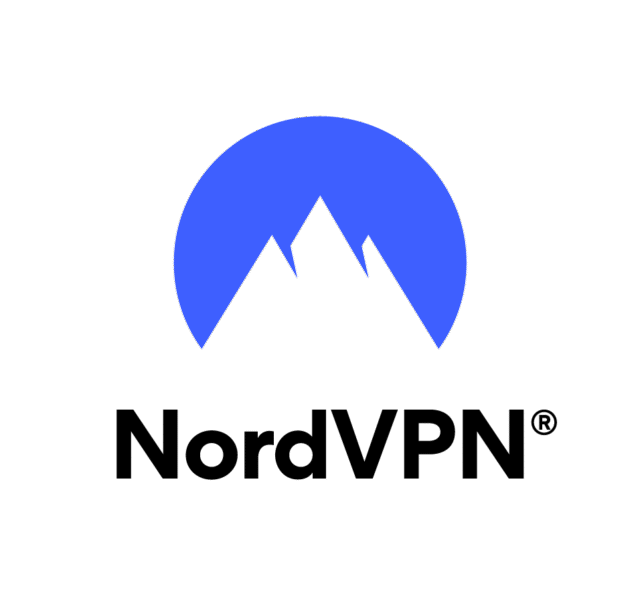A NordVPN-ben sok a tetszenivaló, amint azt teljes egészében leírtam NordVPN áttekintés. Ez az egyik leggyorsabb között legjobb VPN-ekés van egy csomó klassz, speciális szervere a különféle VPN-feladatokhoz. De az alkalmazások frusztrálóak lehetnek, és ezen túlmenően egyetlen VPN sem lenne tökéletes mindenki számára. Ha úgy döntött, hogy a NordVPN nem az Ön számára, a következőképpen mondhatja le előfizetését és kaphatja vissza a pénzét.
Az automatikus megújítás kikapcsolása a NordVPN-en
Annak ellenére, hogy úgy döntött, hogy megválja útjait a NordVPN-től, érdemes lehet aktívan tartani az előfizetést, amíg kiválaszt egy helyettesítő szolgáltatást. Ha ez a helyzet, egyszerűen lemondhatja az automatikus megújítást, és hagyhatja, hogy előfizetése lejárjon a számlázási időszak végén. Ha ez előtt meggondolja magát, újra bekapcsolhatja az automatikus megújítást. Íme, hogyan kell csinálni.
Nyissa meg a my.nordaccount.com oldalt. Kattintson a Bejelentkezés a Nord fiókba gombra, és adja meg e-mail címét és jelszavát.
Megérkezik a fiókáttekintő oldalra. A bal oldali oszlopban kattintson a Számlázás lehetőségre.
Az előfizetések megjelenő listájában keresse meg a NordVPN-t. Keresse meg az „Automatikus megújítás: BE” sort, és kattintson a mellette található Mégse hivatkozásra.
Megjelenik egy figyelmeztető üzenet. Kattintson a jobb alsó sarokban található Automatikus megújítás megszakítása lehetőségre.
Ezzel kikapcsolja az automatikus megújítást. Ha úgy dönt, hogy újra bekapcsolja, egyszerűen lépjen vissza a Nord-fiók áttekintésének számlázási lapjára, keresse meg NordVPN-előfizetését, és kattintson az Automatikus megújítás engedélyezése lehetőségre.
Lemondás módja, ha egy alkalmazásbolton keresztül fizetett elő
Ha a NordVPN-ért mobileszközön a Google Playen vagy az Apple App Store-on keresztül fizetett, akkor az előfizetés lemondásához fel kell keresnie a megfelelő alkalmazásboltot. Androidon jelentkezzen be a Google Playbe, érintse meg profilképét, koppintson a Fizetések és előfizetések elemre, majd az Előfizetések elemre. Görgessen, amíg meg nem találja a NordVPN-t, koppintson rá, és nyomja meg az Előfizetés törlése gombot. Ha visszatérítést szeretne, kövesse az alábbi „Hogyan kérhet visszatérítést a NordVPN-től” című részben található utasításokat.
iOS rendszeren nyissa meg a beállítások alkalmazást, érintse meg profilképét, majd koppintson az Előfizetés elemre. Görgessen le a NordVPN-hez, koppintson rá, és nyomja meg az Előfizetés törlése gombot. Ha visszatérítést szeretne kapni Apple-vásárlása után, lépjen kapcsolatba az Apple ügyfélszolgálati csapatával a NordVPN csapata helyett.
NordVPN-fiók törlése
Másrészt, ha elege van a NordVPN-ből, és már van egy másik VPN, akkor azonnal törölheti Nord-fiókja teljes törlésével. Ezzel elzárja Önt az esetlegesen használt egyéb Nord Security termékektől, beleértve a NordPasst és a NordLockert is.
Nyissa meg a my.nordaccount.com webhelyet, kattintson a Bejelentkezés a Nord fiókba lehetőségre, és adja meg hitelesítő adatait.
A fiókáttekintő oldal jobb felső sarkában kattintson az e-mail címére. A legördülő menüben kattintson a Fiókbeállítások lehetőségre.
Tekintse meg az oldal alján a fióktörlési vezérlőket. Kattintson a Fiók törlése lehetőségre.
A Nord hitelesítési kódot küld fiókja e-mail címére. Írja be.
Kövesse a képernyőn megjelenő utasításokat a törlés megerősítéséhez.
Hogyan kaphat visszatérítést a NordVPN-től
A NordVPN szabványos 30 napos pénz-visszafizetési garanciával rendelkezik. Mindaddig, amíg az elmúlt 30 napban vásárolta meg az előfizetést, teljes visszatérítést kaphat. Ehhez először le kell mondania a terv automatikus megújítását a fent leírtak szerint, majd fel kell vennie a kapcsolatot az ügyfélszolgálattal, és kérheti a visszatérítést.
A NordVPN támogatását a support.nordvpn.com címen található súgóban érheti el. Az élő csevegés és az e-mail jegyek eléréséhez le kell jutnia egy alsó szintű súgócikkhez, majd görgessen lefelé, amíg el nem éri a „Még mindig vannak problémái?” című szakaszt. Bosszantó, de elérheti, ha minden oldalon az első hivatkozásra kattint (vagy csak kövesse ezt a linket és görgessen lefelé).
Miután megtalálta a gombokat, vagy indítson élő csevegést, vagy nyissa meg az e-mail űrlapot. Bármelyiket is választja, magyarázza el, hogy lemondta előfizetését, és visszatérítést szeretne kapni. Ügyeljen arra, hogy ne fejezze be az interakciót mindaddig, amíg nem kap megerősítést a visszatérítés feldolgozásáról. Ezt követően akár 10 munkanapot is igénybe vehet, amíg a visszatérítés megtörténik.
NordVPN alternatívák
A NordVPN törlésével előfordulhat, hogy egy másik VPN-t keresel. Összegyűjtöttem néhányat a legjobb VPN-listámon (a cikk elején található hivatkozás), de itt van néhány konkrét javaslat: Proton VPN összességében a legjobb, Surfshark a leggyorsabb és ExpressVPN kezdőknek jó, és kiváló streamelésben. Sok sikert az igényeinek megfelelő VPN kereséséhez.